Jag har alltid iCloud Photo Library aktiverat på min Mac, iPhone och iPad så att jag har en automatisk säkerhetskopiering av alla foton och videor på alla mina enheter. För att säkerställa att det finns tillräckligt med lagringsutrymme betalar jag månadsvis för Apples största lagringsplan, som låter dig använda 2 terabyte data i iCloud.
Om du sedan aktiverar alternativet "Säkerhetskopiera original i iCloud" i appen Foton, så finns det alltid en aktuell säkerhetskopia av bilderna och videorna i iCloud och du behöver inte oroa dig för ytterligare säkerhetskopior.

Säkerhetskopiera iPhone-foton med Mac
Om du bara har ett litet iCloud-abonnemang eller inte har aktiverat iCloud alls, då är frågan hur du ens kan skapa en säkerhetskopia av ditt fotobibliotek.
Ett sätt som kräver en Mac är följande: iPhone är ansluten till Mac via kabel. Välj nu iPhone med hjälp av Finder sidofältet. På de gamla macOS-versionerna använder du fortfarande iTunes för detta och går inte igenom Finder.
I följande fönster kan du sedan använda synkknappen för att börja synkronisera data och allt från iPhone hamnar på Mac - inklusive foton och videor. Du kan också använda "Säkerhetskopiering" för att säkerhetskopiera all iPhone-data – inklusive foton och filmer – till Mac så att de kan återställas senare.

3 Lösningar: Säkerhetskopiera iPhone-foton utan Mac
Om du inte har en Mac och inte har ett iCloud-fotobibliotek aktiverat, måste du använda en annan molnlösning för att säkerhetskopiera dina foton. Tjänsterna från Google, Dropbox och Amazon är idealiska här.
Dropbox-fotosynkronisering i appen
Om du installerar Dropbox-appen på din iPhone eller iPad frågar den vanligtvis direkt om du vill skicka bilderna från enheten direkt till Dropbox. Om du aktiverar den här funktionen hamnar alla bilder automatiskt i Dropbox.
Om du avaktiverade funktionen - som jag - när du konfigurerade den, men nu vill aktivera den senare, öppna Dropbox-appen, växla sedan till Foton längst ner och klicka på anteckningen "Kamera laddar upp - ladda upp bilder automatiskt" högst upp klickar du på "Aktivera".

Använd Google Photos Sync
Med sin Google Photos-app erbjuder Google också ett alternativ att spara foton från iPhone eller iPad direkt till molnet. Funktionen aktiveras på detta sätt, vilket även förklaras här i stöddokumentet:
- Öppna Google Foto-appen
- Logga in med ditt Google-konto
- tryck på profilbilden eller initialerna uppe till höger
- Öppna inställningarna för Google Foto
- Aktivera säkerhetskopiering och synkronisering
- När iOS frågar om appen kan ha tillgång till bilderna måste du naturligtvis klicka på "Ja"
Amazon Photos med obegränsad fotolagring för Prime-kunder
En lösning som många inte känner till är Amazon Photos. Med denna app på iPhone har du obegränsat lagringsutrymme för bilder om du redan är en Prime-kund. För videor ingår 5 GB lagringsutrymme i Prime-prenumerationen. Om du behöver mer kan du få flera GB till för ett litet månadspris.
Jag har inte provat Amazon-lösningen själv, men den borde vara väldigt lätt att installera.
Slutsats: iCloud är dyrt, men bäst integrerat
Jämfört med molnlösningarna från Dropbox, Amazon och Google är iCloud inte det billigaste alternativet, men det har tre fördelar:
- Du kan vara relativt säker på att Apple inte utvärderar foto- och videodata för några marknadsföringsändamål, vilket förmodligen är fallet med Google och Amazon.
- Integrationen av iCloud är redan inbyggd i iPhone, iPad och Mac och är därför mycket bekväm.
- Det är inte känt exakt om Apple ProRAW-formatet (om du använder det) stöds av leverantörerna. I värsta fall kommer dessa filer inte att synkroniseras eller laddas upp som JPG, vilket naturligtvis inte är önskvärt. Med iCloud är allt övervägt och fungerar.
Jag är personligen ett fan av Apples iCloud-lösning och skulle rekommendera den här tjänsten till alla som vill ha den bästa kompatibiliteten och inte behöver oroa sig för pengar.

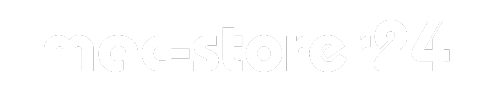

Dela:
iOS 15 på iPhone: två funktioner som du definitivt bör stänga av
Instruktioner: Återställ iMac och förbered den för försäljning